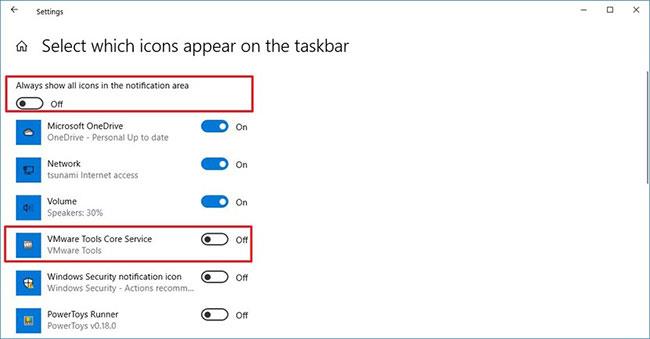В Windows 10 Microsoft предлага няколко начина за влизане в потребителски акаунти извън стандартната парола, включително лицево разпознаване и сканиране на пръстови отпечатъци, но те не са налични на някои машини.
Всеки обаче може да използва ПИН (персонален идентификационен номер), за да защити своя акаунт в Windows 10. Това е страхотна идея.
Нека да разгледаме разликата между ПИН и парола в Windows 10, както и коя опция трябва да използвате в следващата статия.
ПИН кодът е уникален за всяко устройство

ПИН кодът е уникален за всяко устройство
Най-добрата защитна функция на Windows 10 PIN е, че се прилага само за едно устройство. Използва се само на вашия компютър и никога не се прехвърля на сървъри на Microsoft. Следователно, ако зададете ПИН на домашния си компютър и някой го открадне, този човек няма да може да получи достъп до акаунта ви, освен ако няма физически достъп до устройството. Освен това ПИН не може да влезе в акаунт в Microsoft като парола.
Използването на парола на Microsoft за влизане в компютър всъщност е по-рисковано. Ако трябва да въвеждате тази парола, за да влезете всеки път, има вероятност да изберете проста и слаба парола. Ако някой открадне тази парола, той може също да влезе във вашия имейл в Outlook, акаунт в Xbox или произволен брой други услуги на Microsoft, които имате.
Използвайте надеждна комбинация от ПИН и парола
Ако сте използвали мениджър на пароли, за да зададете защитена парола за вашия акаунт в Microsoft, може да бъде неприятно да въвеждате паролата си всеки път, когато влизате. Влизането с ПИН ще реши този проблем, просто се уверете, че използвате добър ПИН.
Препоръката за повечето хора е да зададат силна парола за акаунта си в Microsoft и да я комбинират с добър ПИН за влизане в компютъра. Това запазва акаунта ви в Microsoft защитен, като същевременно ви позволява удобно да влизате в компютъра си (ако добавите двуфакторно удостоверяване към вашия акаунт в Microsoft за още повече сигурност, това е страхотно). ).
Няма недостатък при настройването на ПИН. Потребителите на местни акаунти също могат да задават ПИН код и се прилагат същите правила. Тъй като локалните акаунти се отнасят само за вашия конкретен компютър, ПИН кодът е просто алтернативно средство за влизане. Той не предоставя предимствата на скриването на паролата за вашия акаунт в Microsoft.
Обърнете внимание, че можете да използвате ПИН код, когато се свързвате с компютър чрез отдалечен работен плот и да въведете ПИН кода, за да влезете в безопасен режим . Уверете се, че все още имате под ръка стандартни пароли за тези ситуации.
Използвайте своя ПИН, за да влезете в приложението
Като допълнително предимство, някои приложения на Windows поддържат използването на Windows Hello за одобряване на достъп до чувствителна информация, включително 1Password и Google Chrome.
Например, след като влезете веднъж в 1Password с главната си парола, можете да въведете своя ПИН, за да отключите приложението следващия път. А Chrome вече ви позволява да въвеждате ПИН, за да попълвате автоматично запазените данни за кредитна карта във формуляри.
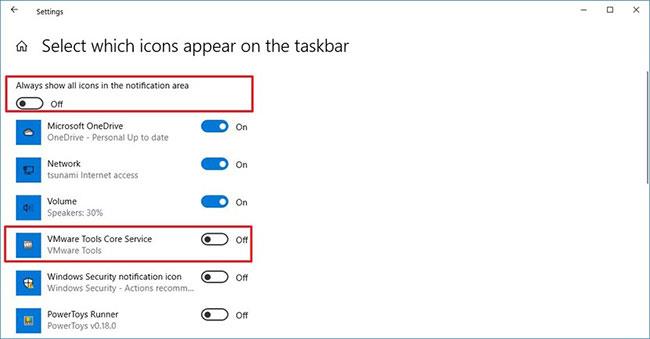
След като влезете веднъж в 1Password с главната си парола, можете да въведете своя ПИН, за да отключите приложението следващия път
Въвеждането на ПИН е по-удобно от въвеждането на дълга парола всеки път, така че тези връзки си струва да се настроят. Само имайте предвид, че нивото на сигурност, което предоставят, е толкова силно, колкото вашият ПИН.
Вече знаете как работят ПИН кодовете в Windows 10. Когато влезете в Windows, системата ви подканва да въведете своя ПИН вместо паролата. За да влезете с алтернативна парола, намерете връзката Опции за влизане под полето за въвеждане на текст.
Quantrimang.com препоръчва всеки да настрои ПИН код за Windows 10, независимо дали използвате акаунт в Microsoft или не. Ако също искате да защитите телефона си, вижте предимствата и недостатъците на използването на пръстов отпечатък или ПИН за заключване на вашия смартфон .